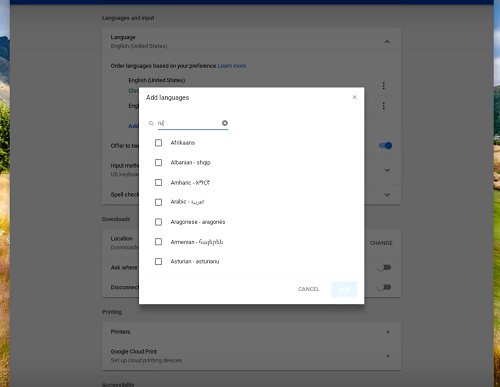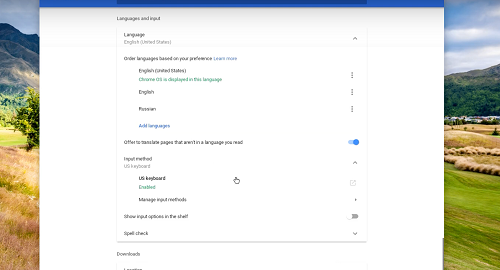კლავიატურის ენა დაყენებულია როგორც კი პირველად შეხვალთ თქვენს Chromebook-ში. თუ ვივარაუდებთ, რომ ამერიკაში ხართ, კლავიატურის ნაგულისხმევი ენა იქნება ინგლისური (აშშ). მაგრამ რა მოხდება, თუ საჭიროა სხვადასხვა ენის პარამეტრების გამოყენება?
სწრაფი პასუხი არის ის, რომ არ უნდა იყოს რაიმე პრობლემა მის დაყენებაში და თქვენ შეგიძლიათ განსაზღვროთ მართლწერის შემოწმება სხვადასხვა ენაზე. ეს სტატია გაგაცნობთ პროცესს და მოგცემთ რჩევებს, თუ როგორ სწრაფად გადახვიდეთ ენებს შორის.
კლავიატურის ენების შეცვლა
ნაბიჯი 1
გადადით ანგარიშის ხატულაზე ეკრანის ქვედა მარჯვენა კუთხეში, შემდეგ შეეხეთ გადაცემათა კოლოფის ხატულას პარამეტრების მენიუში შესასვლელად. ახლა თქვენ უნდა აირჩიოთ გაფართოებული ოფციები მეტი პარამეტრებზე წვდომისთვის.

ნაბიჯი 2
თუ გსურთ დაამატოთ სხვა კლავიატურა, აირჩიეთ ენა სიაში და დააწკაპუნეთ "ენების დამატებაზე". შემდეგი, აირჩიეთ ენები, რომელთა გამოყენებაც გსურთ და უბრალოდ დააწკაპუნეთ "დამატება" მათ დასამატებლად.
ნაბიჯი 3
სხვათა შორის, გადადით ენებზე და შეყვანებზე და აირჩიეთ შეყვანის მეთოდი. შემდეგი, დააწკაპუნეთ შეყვანის მეთოდების მართვაზე და შეამოწმეთ ველები კლავიატურის ენებისთვის, რომელთა გამოყენებაც გსურთ.
დასრულების შემდეგ დააწკაპუნეთ მარცხნივ მიმართულ ისარს უკან დასაბრუნებლად.
ნაბიჯი 4
აირჩიეთ თქვენთვის სასურველი კლავიატურის ენა და მწვანე „ჩართული“ ეტიკეტი უნდა გამოჩნდეს აღნიშნული ენის პირდაპირ.
თქვენ ასევე შეგიძლიათ ნახოთ კლავიატურის ყველა ენა, რომელიც ხელმისაწვდომია სამუშაო მაგიდაზე Chromebook. ამისათვის თქვენ უნდა ჩართოთ შეყვანის პარამეტრების ჩვენება თაროზე.
როგორ ჩართოთ მართლწერის შემოწმება სხვადასხვა ენაზე
მართლწერის შემოწმების მენიუ გამოჩნდება ენისა და შეყვანის მენიუს ბოლოში. ამ ფუნქციაზე გადასასვლელად აირჩიეთ "Advanced" განყოფილებაში "პარამეტრები" (გადაცემათა კოლოფის ხატულა), შემდეგ გადადით ქვემოთ მოცემულ მენიუში.
როდესაც დააწკაპუნებთ მართლწერის შემოწმებას, უბრალოდ აირჩიეთ ენები და მზად ხართ წახვიდეთ.
შენიშვნა: არსებობს ენების შერჩეული რაოდენობა, რომლებიც მხარს უჭერენ მართლწერის შემოწმებას, მაგრამ ფუნქცია მუშაობს ყველაზე პოპულარულებთან.
გადართეთ სხვადასხვა ენას შორის
სხვადასხვა ენების დამატების შემდეგ, მათ შორის გადართვის სწრაფი გზაა ცხელი კლავიშების გამოყენება. ერთდროულად დააჭირეთ Control + Shift + Space ღილაკებს და გაიმეორეთ პროცესი, სანამ არ დაინახავთ კლავიატურის სასურველ ენებს. უკან დასაბრუნებლად უბრალოდ დააჭირეთ Control + Space.
თუ არ მოგწონთ ცხელი კლავიშების გამოყენება, გადადით ეკრანის ბოლოში, შეეხეთ ენის ინდიკატორს და აირჩიეთ კლავიატურის ჩანაწერი, რომლის გამოყენებაც გსურთ.
როგორ ამოიღოთ ენა
თუ გადაწყვეტთ, რომ აღარ გჭირდებათ კონკრეტული ენა, ამის გაკეთება ძალიან მარტივია. კვლავ შეგიძლიათ დააწკაპუნოთ გადაცემათა კოლოფის ხატულაზე პარამეტრებზე წვდომისთვის და აირჩიეთ გაფართოებული. გადადით ენებზე და შეყვანაზე და აირჩიეთ ენა.
იქ თქვენ იპოვით სამ ვერტიკალურ წერტილს მარჯვნივ, დააწკაპუნეთ მასზე და აირჩიეთ წაშლა.
დამატებითი რჩევები
ზემოთ მოყვანილი ვერტიკალური წერტილები უფრო მეტს აკეთებს, ვიდრე უბრალოდ ენის ამოღება. ეს არის ფაქტობრივად მეტი მენიუ, რომელიც საშუალებას გაძლევთ აირჩიოთ სხვადასხვა ენის პარამეტრები. არსებობს ორი განსხვავებული ვარიანტი.
ვარიანტი 1
აირჩიეთ „მენიუების ჩვენება ამ ენაზე“, შემდეგ დააწკაპუნეთ „სისტემის ტექსტის ჩვენება ამ ენაზე“. შემდეგ, თქვენ დააწკაპუნეთ გადატვირთვაზე და როდესაც ისევ შეხვალთ, მენიუები გამოჩნდება სასურველ ენაზე.
ვარიანტი 2
მონიშნეთ „ამ ენაზე ვებგვერდების ჩვენება“ და აირჩიეთ „ზემოდან გადასვლა“. ეს მოქმედება პრიორიტეტს ანიჭებს მინიჭებულ ენას. და სანამ მასში ხართ, შეგიძლიათ აირჩიოთ „გვერდების თარგმნის შეთავაზება ამ ენაზე“.
თუ ეს პარამეტრი ჩართულია, Google Chrome ავტომატურად თარგმნის საიტებს თქვენს არჩეულ ენაზე.
მნიშვნელოვანი ჩანაწერი: Chromebook მენიუები არ მუშაობს ყველა ენაზე. გარდა ამისა, ზოგიერთი ენისთვის ვებ გვერდების თარგმანები შეიძლება მხიარულად გამოიყურებოდეს, მაგრამ ამ ფუნქციის გვერდის ავლით ადვილია.
პრობლემების მოგვარების რამდენიმე რჩევა
უმეტესწილად, ახალი ენების და ენის კლავიშების დამატება მუშაობს შეფერხების გარეშე, მაგრამ არის ერთი რამ, რაც უნდა იცოდეთ. გაფართოებულმა მენიუმ შეიძლება უარი თქვას მართლწერის შემოწმების გაშვებაზე.
მაგალითად, თქვენ არ შეგიძლიათ დააჭიროთ მართლწერის შემოწმებას გვერდით ღილაკზე, მიუხედავად იმისა, რომ ნაგულისხმევი ენის ჩანაწერი დაყენებულია ინგლისურად. ხრიკი იმაში მდგომარეობს, რომ Google აღიარებს ზოგად ინგლისურს ყოველგვარი რეგიონალური განსხვავებების გარეშე, ისევე როგორც აშშ-სა და დიდი ბრიტანეთის ინგლისურს.
იმის უზრუნველსაყოფად, რომ მართლწერის შემოწმების ღილაკზე დაწკაპუნება შესაძლებელია, თქვენ უნდა აირჩიოთ „შეერთებული შტატები“ ან „გაერთიანებული სამეფო“. შემდეგ შეგიძლიათ დაბრუნდეთ და ჩართოთ ღილაკი, რომელიც დაგეხმარებათ თავიდან აიცილოთ უხერხული მართლწერის შეცდომები.
განაგრძეთ წერა ისე, თითქოს ხვალინდელი დღე არ არის
ამ ეტაპზე, თქვენ იცით ყველაფერი კლავიატურის ენების დამატებისა და შეცვლის შესახებ. Google-მა ასევე შეადგინა სპეციალური სიმბოლოების ნაკრები, რომლებზეც სწრაფად წვდომა შეგიძლიათ კლავიატურის საშუალებით. გარდა ამისა, არ დაივიწყოთ ცხელი კლავიშები, რომლებიც ბევრად ამარტივებს თქვენს მუშაობას.
რა კლავიატურის ენები გსურთ დაამატოთ თქვენს Chromebook-ს? თქვენთვის სასარგებლოა Google-ის მართლწერის შემოწმება? მოგვეცით თქვენი ორი ცენტი კომენტარების განყოფილებაში ქვემოთ.